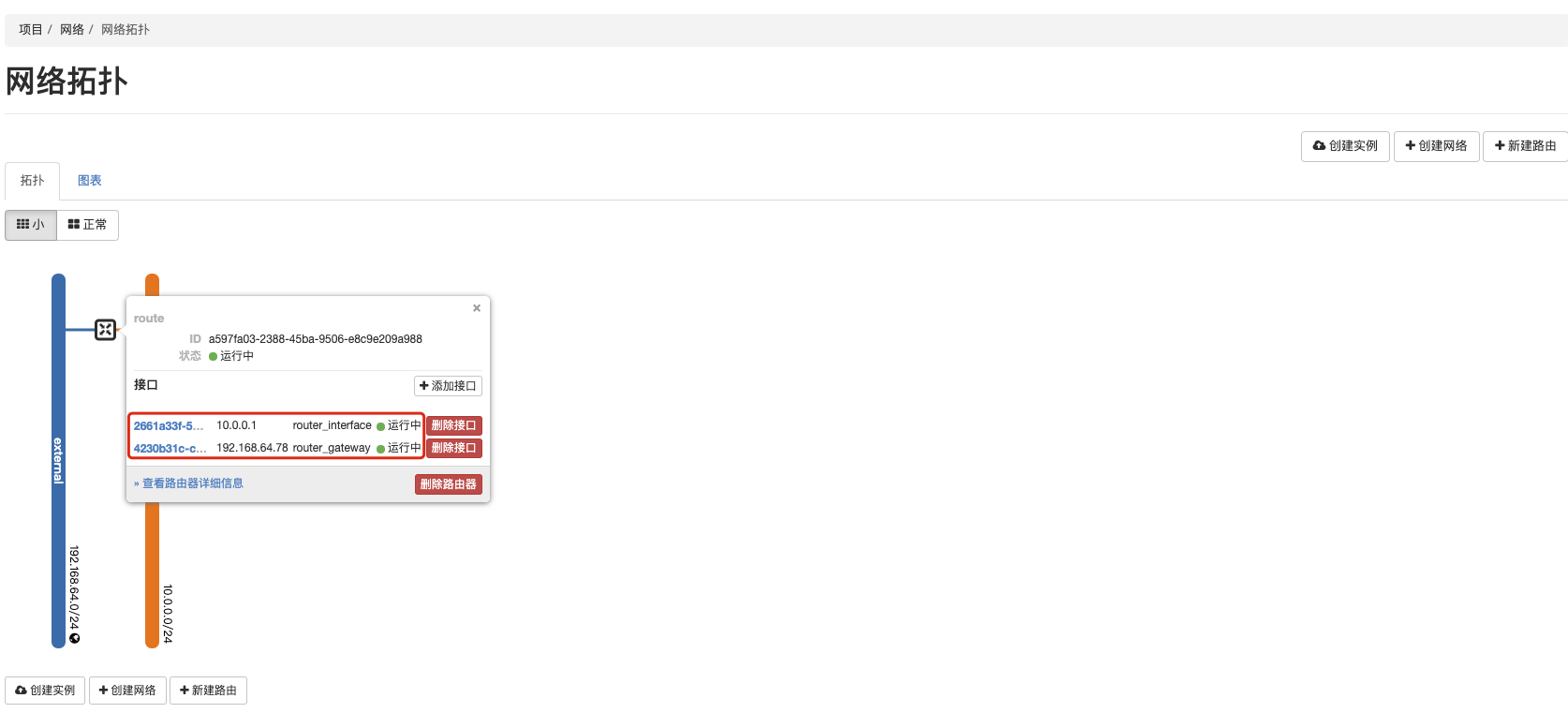OpenStack上传镜像及配置网络
0. 登录到dashboard
按照安装完成后提供的地址栏信息:http://192.168.64.104/dashboard登录到web界面
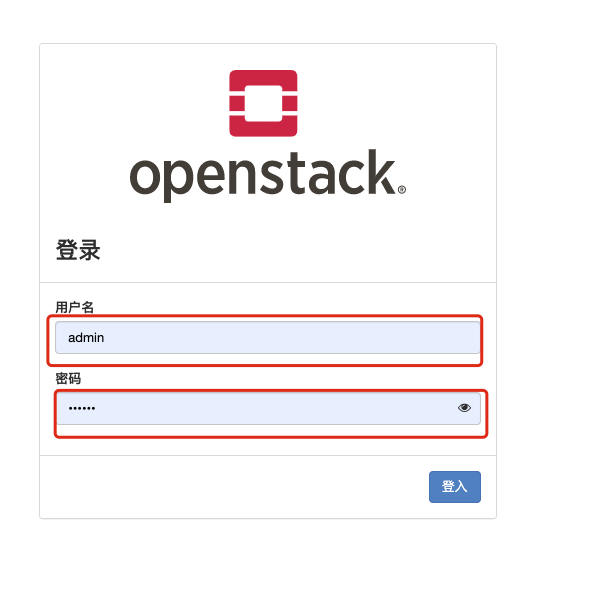
此处的用户名和密码即为test-answer.ini配置文件中的配置的用户名和密码
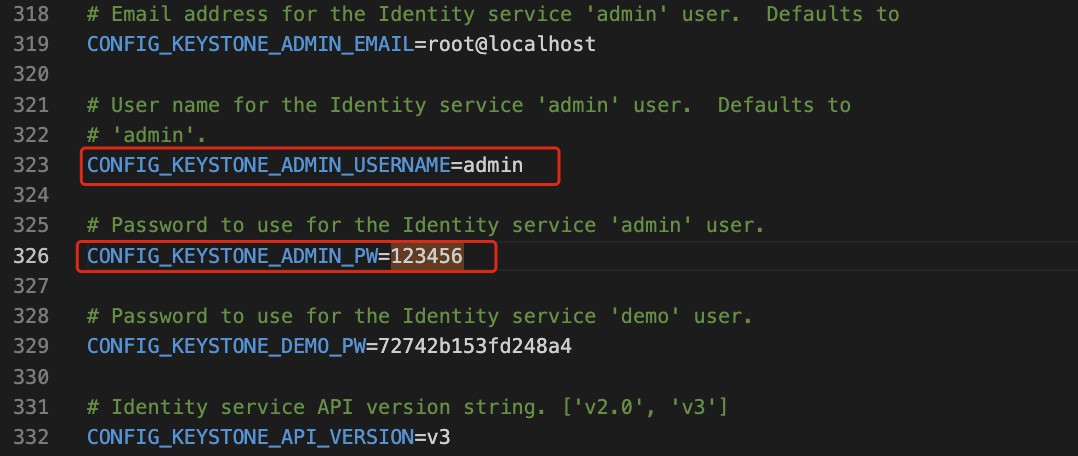
test-answer.ini文件见openstack安装篇
1. 授权
方案1:控制台中执行. keystonerc_admin
[root@controller ~]# . keystonerc_admin
方案2:配置授权脚本
在登录的界面上,下载admin-openrc.sh脚本
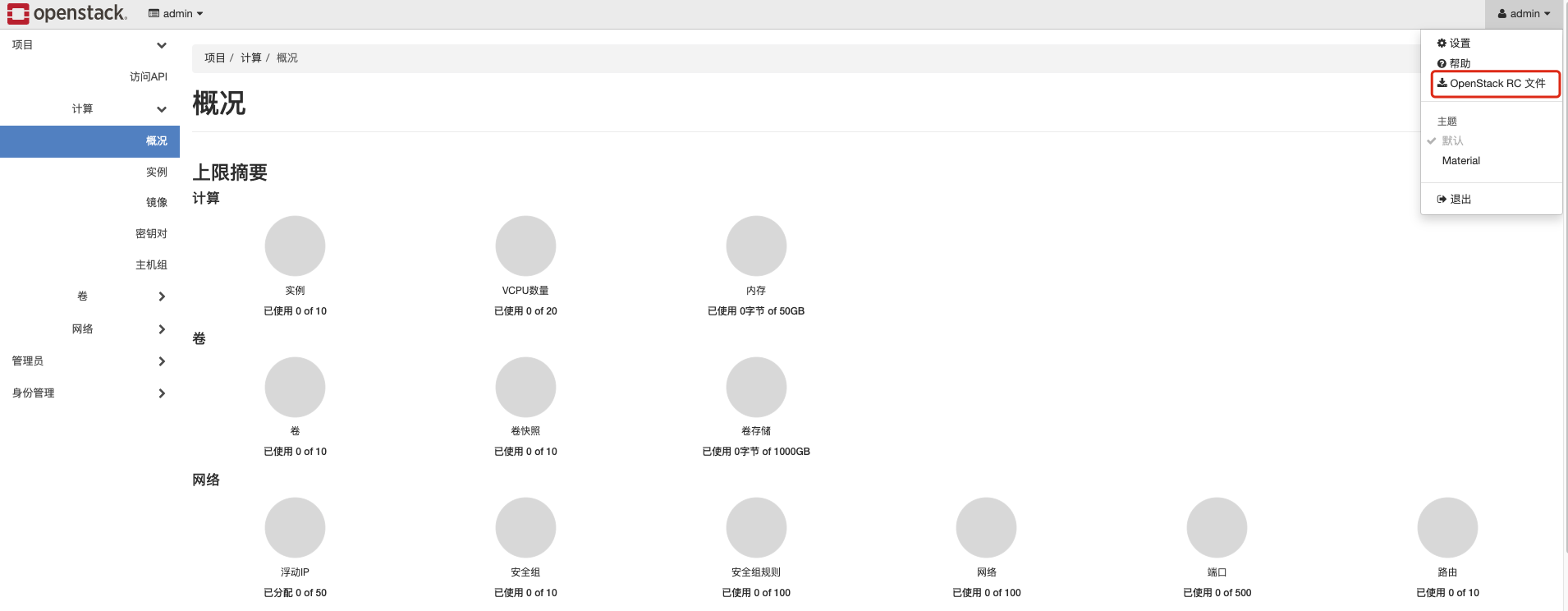
之后将admin-openrc.sh上传至controller节点。
# 执行admin-openrc.sh脚本,在弹出的提示框中输入doashboard登录的密码后回车
source admin-openrc.sh
2.上传镜像资源
下载cirros-0.5.0-x86_64-disk.img测试镜像。并上传至contorller节点。
cirros镜像是一个小的测试镜像。用于测试openstack部署。
查看镜像信息
qemu-img info ~/cirros-0.4.0-x86_64-disk.img
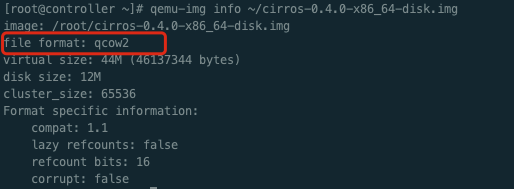
创建注册镜像
openstack image create cirros-0.4.0-x86_64-disk --file /root/cirros-0.4.0-x86_64-disk.img --disk-format qcow2 --container-format bare --public
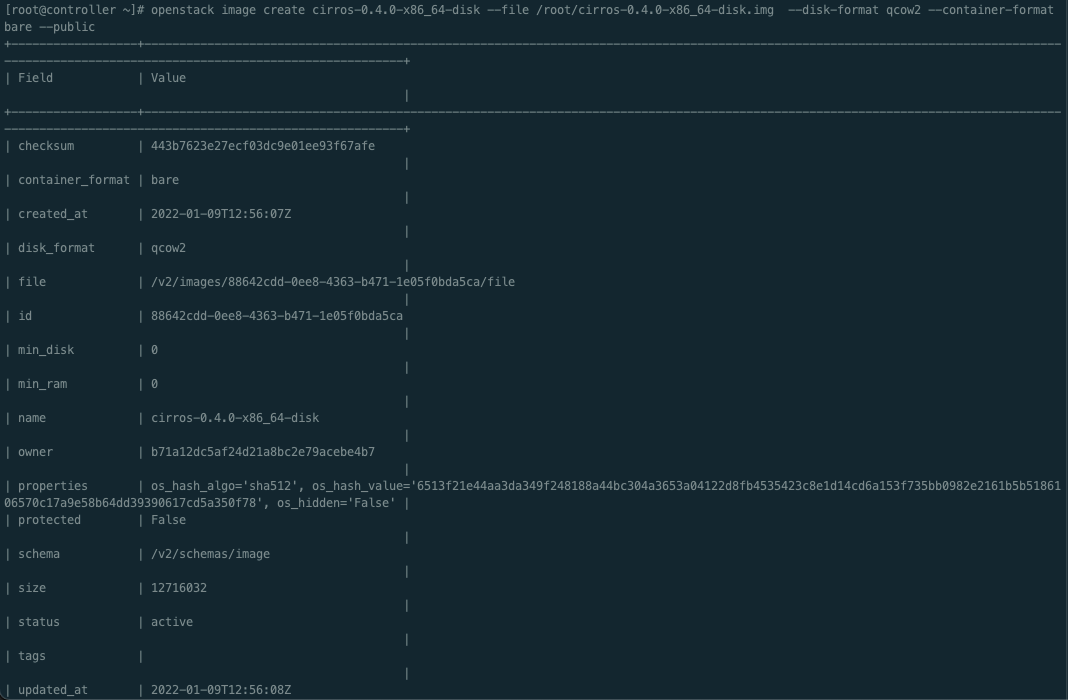
同理,可以将cdh-agent-ssh、cdh-manager和cdh-mysql-ssh上传
3. 配置外网和内网
3.1 配置外网
点击管理员-->网络 --> 网络,创建网络
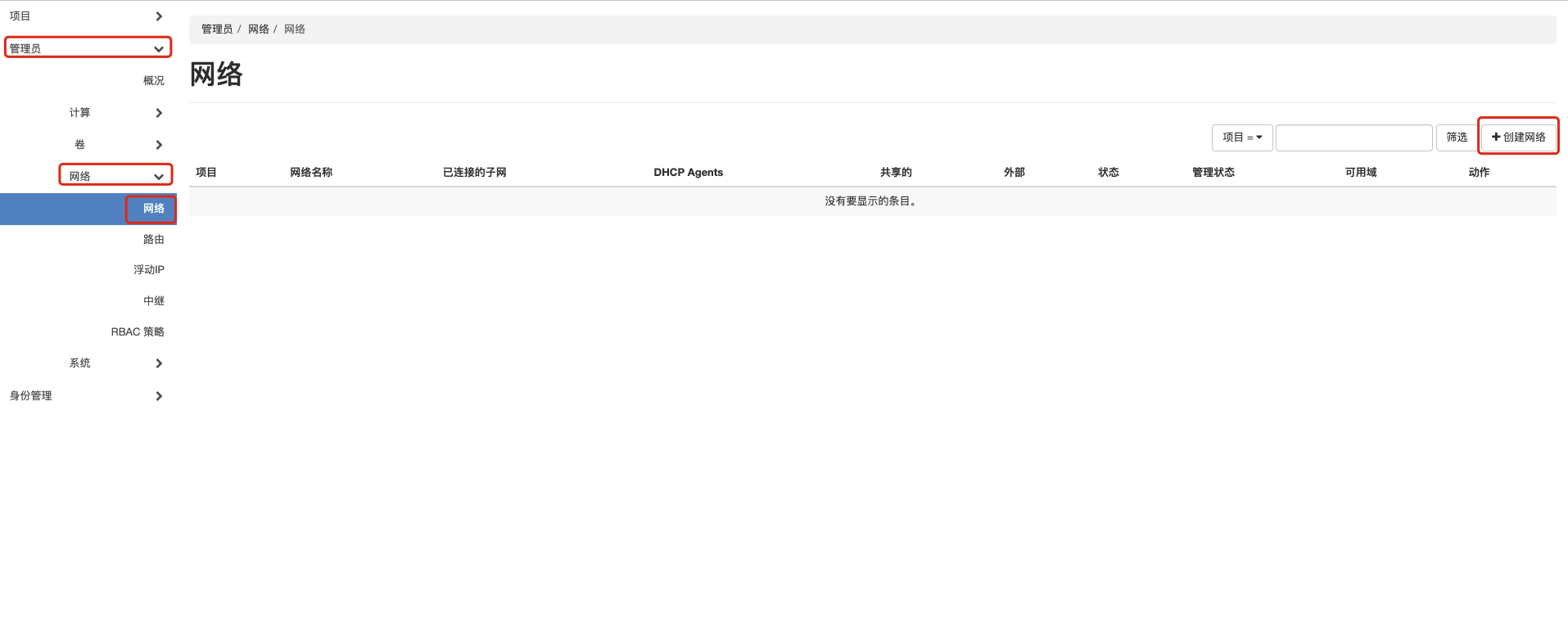
在弹出框中,网络名称填写external(此处建议填写有意义的名称),项目选admin(按照实际需求选)。具体网络类型选择Flat及物理网络physnet1是根据answer.ini得到的。

整体配置如下图
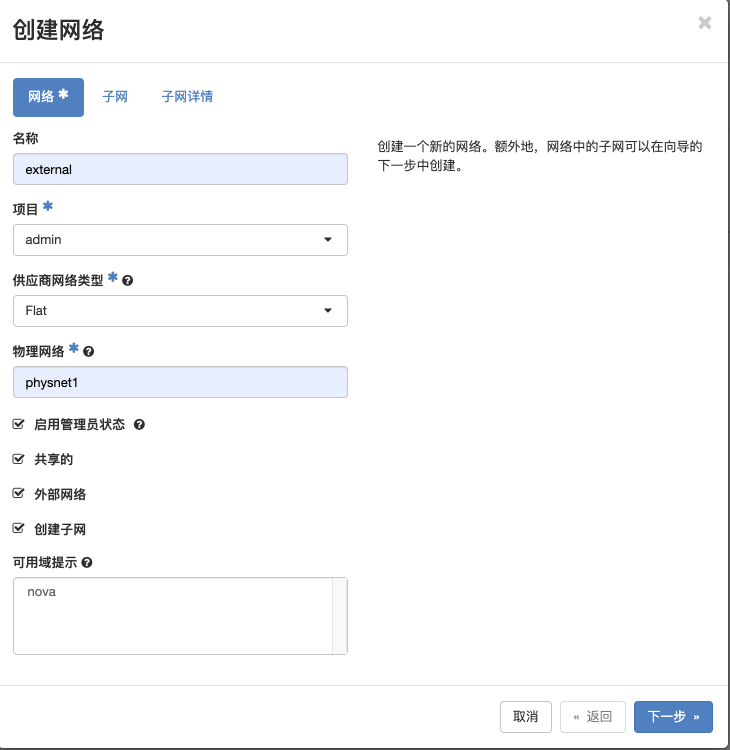
下一步中选择子网及子网详细
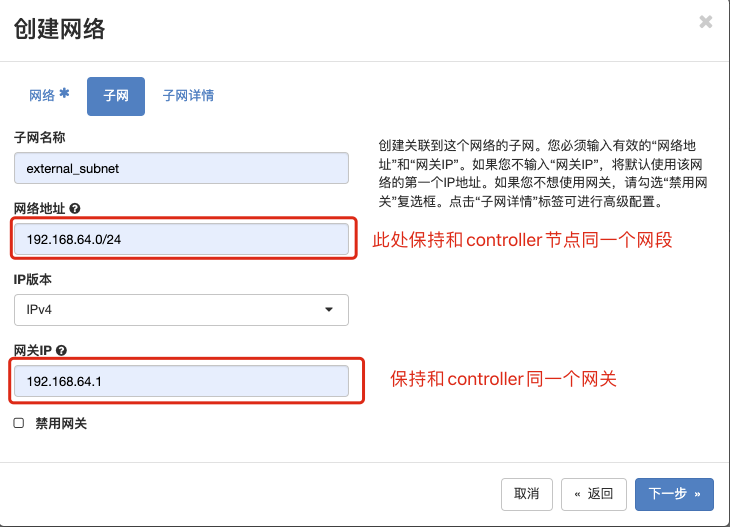
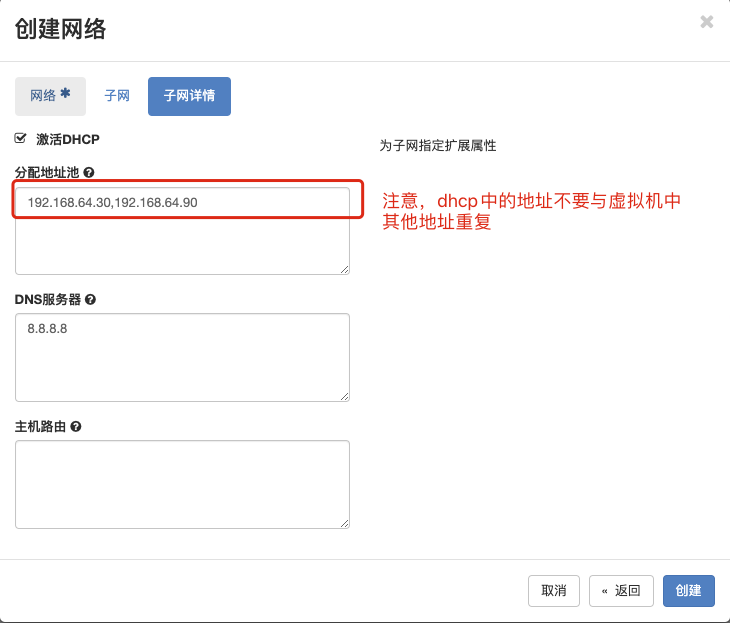
创建完成后的效果
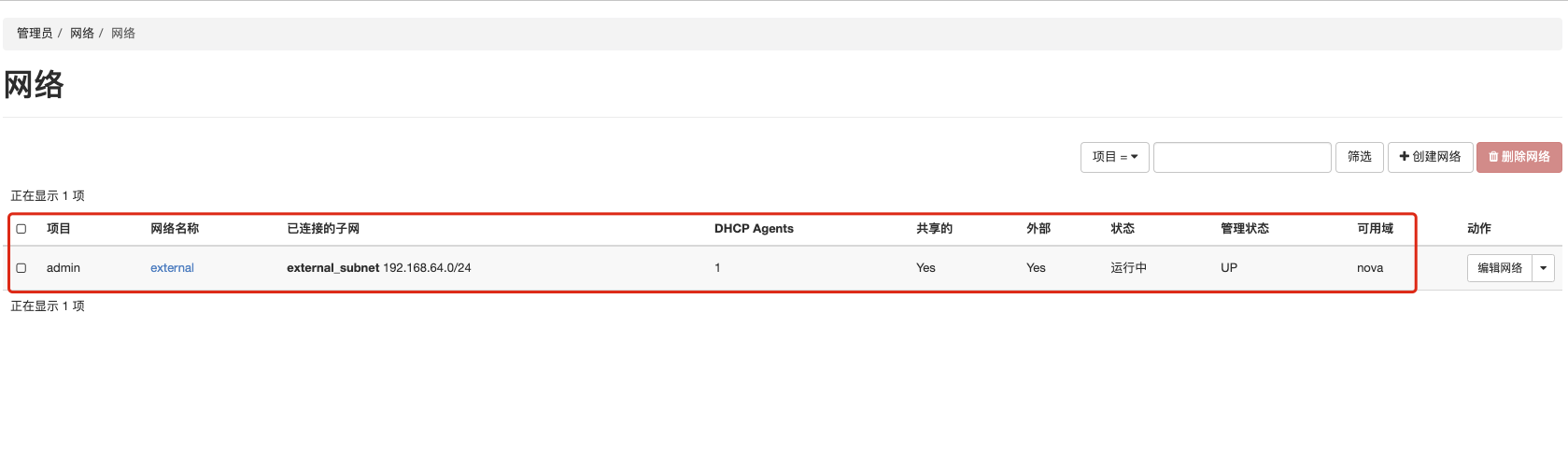
3.2 配置内网
选择项目 -->网络 -->网络。创建网络
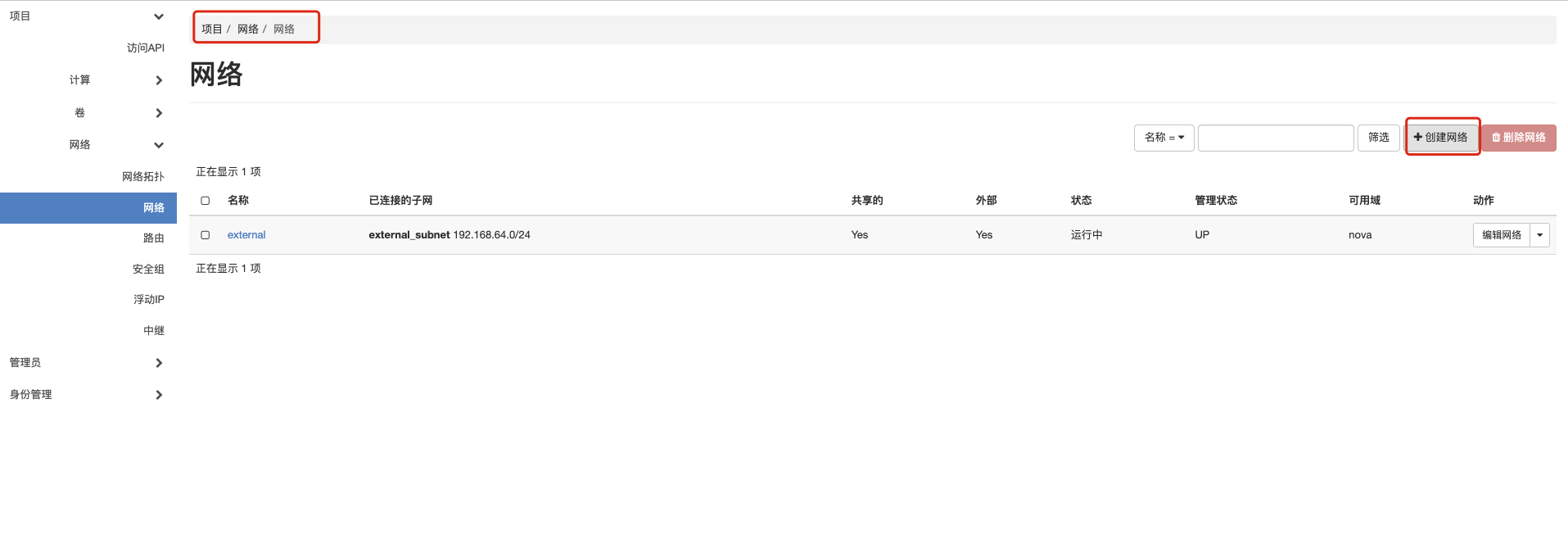
在点开的弹窗中,填写网络名称为internal。
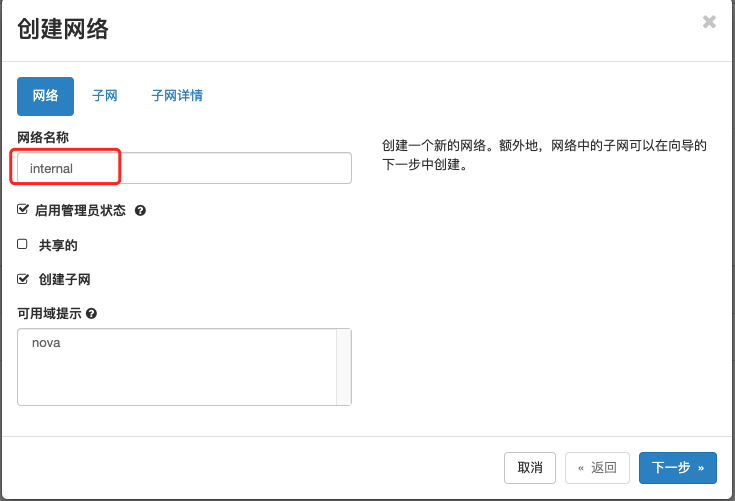
在子网配置中填写子网名称internal_subnet。
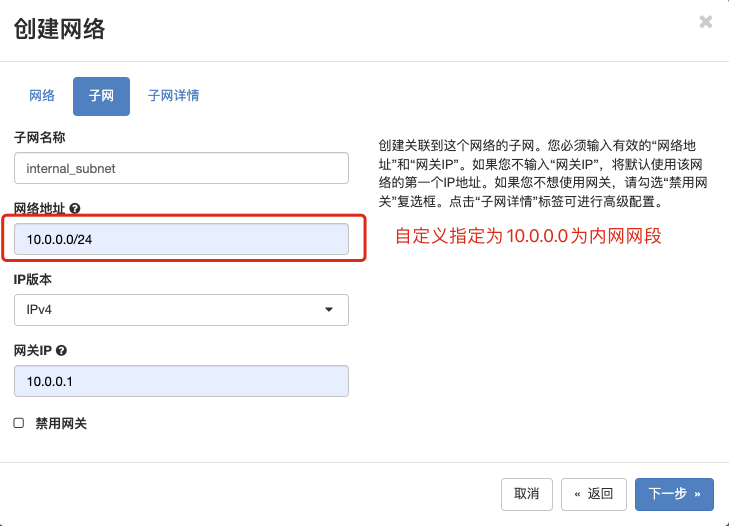
配置内网子网详情,此处DHCP自动分配ip。
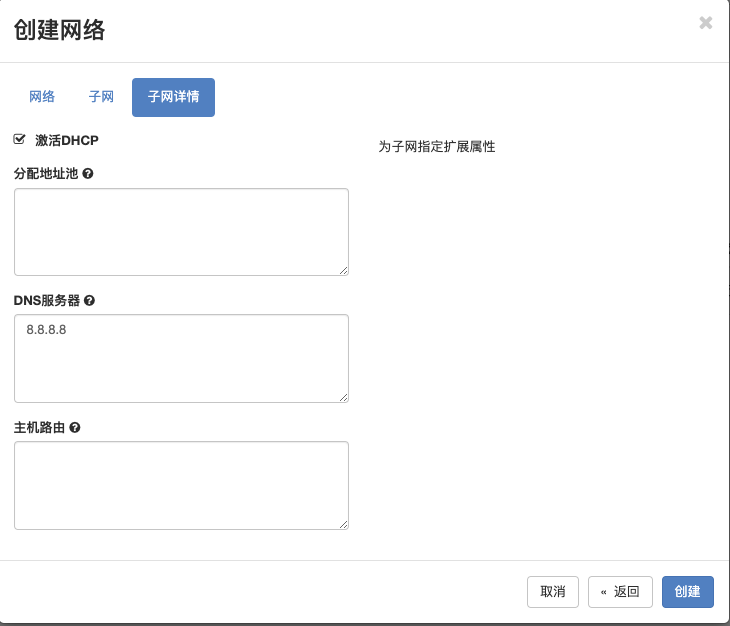
配置完成后,整体效果如下图。
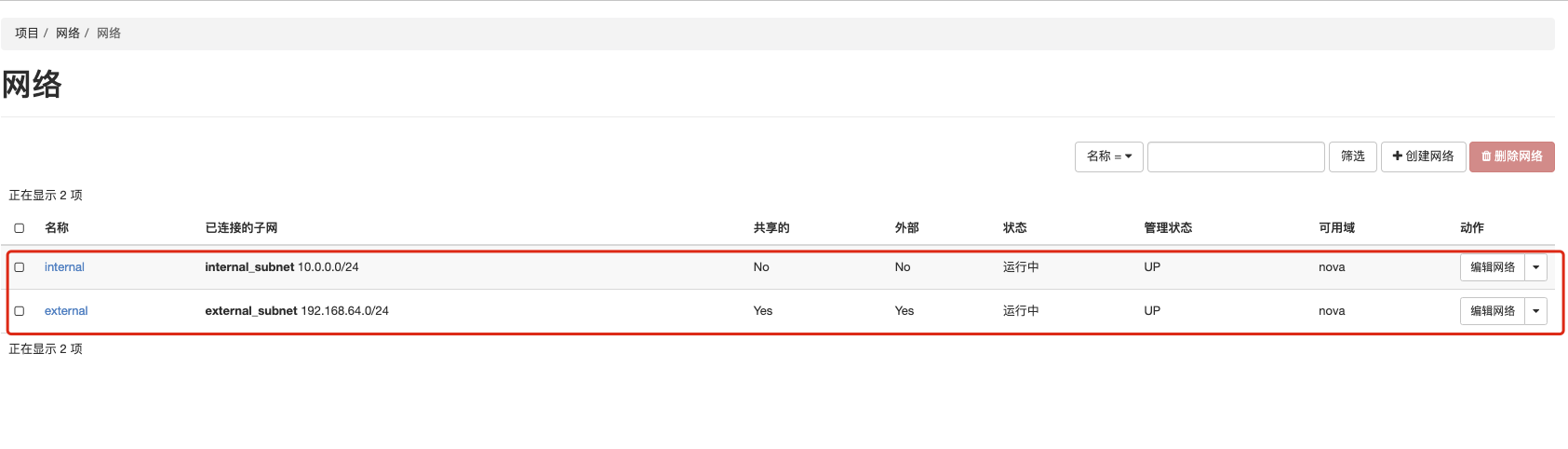
4. 配置路由
选择项目 -->网络 --> 路由,选择新建路由
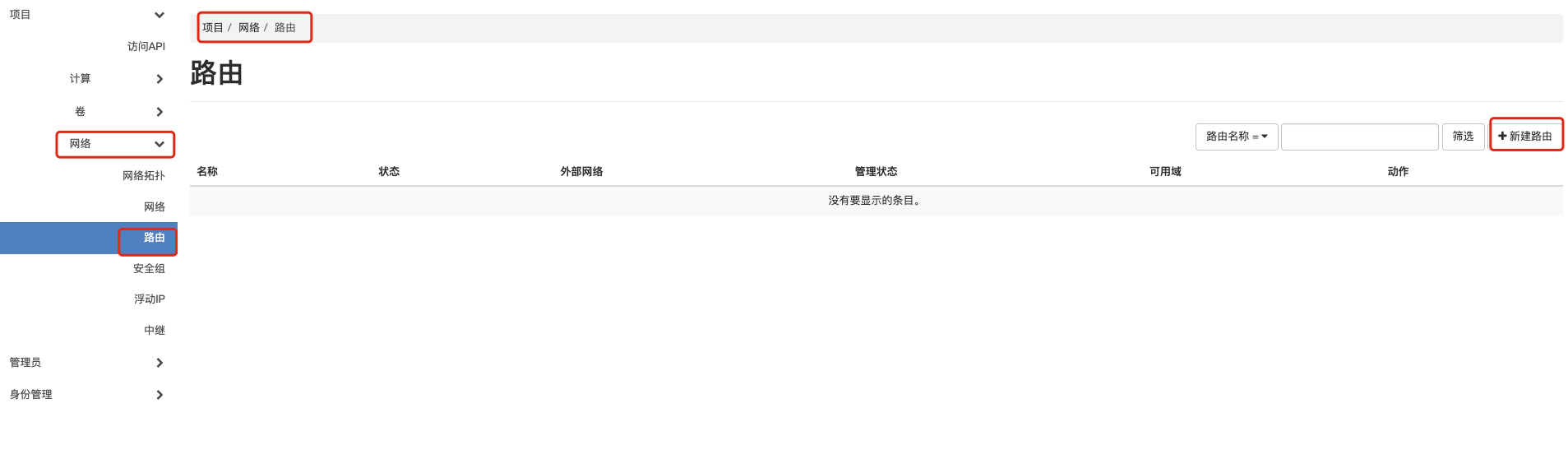
新建路由中,外部网络选择之前创建的外部网络external。
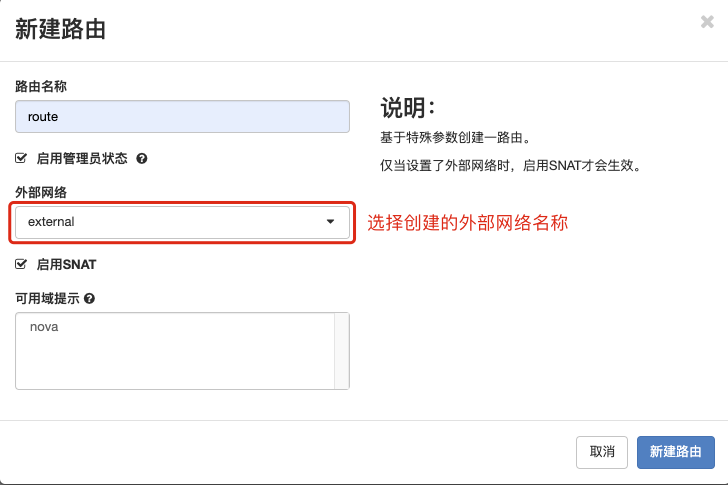
效果如下
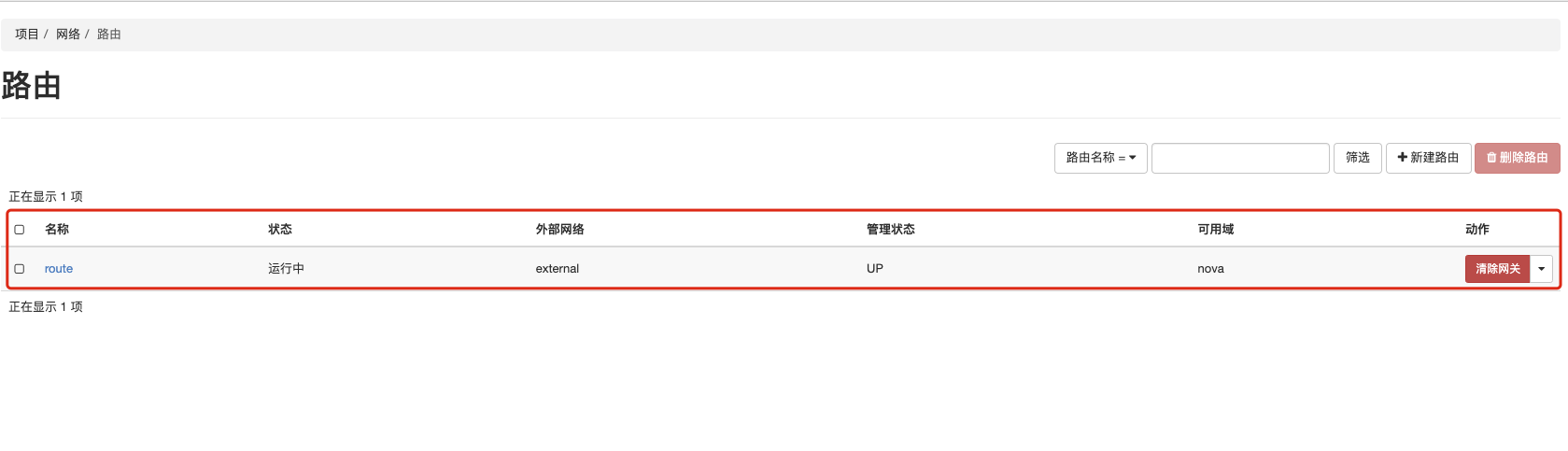
点击上图的route,选择接口,点击新增接口
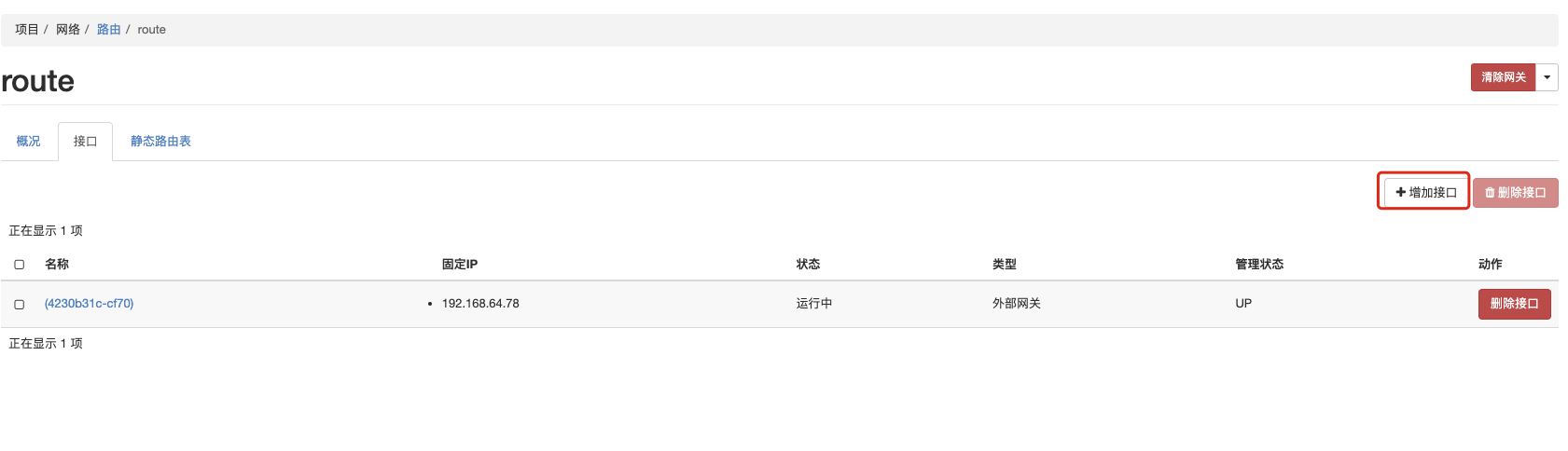
在新增接口中,选择子网,也就是内部网络。ip填写为之前创建内部网络的子网网关ip。
创建完成后如下图
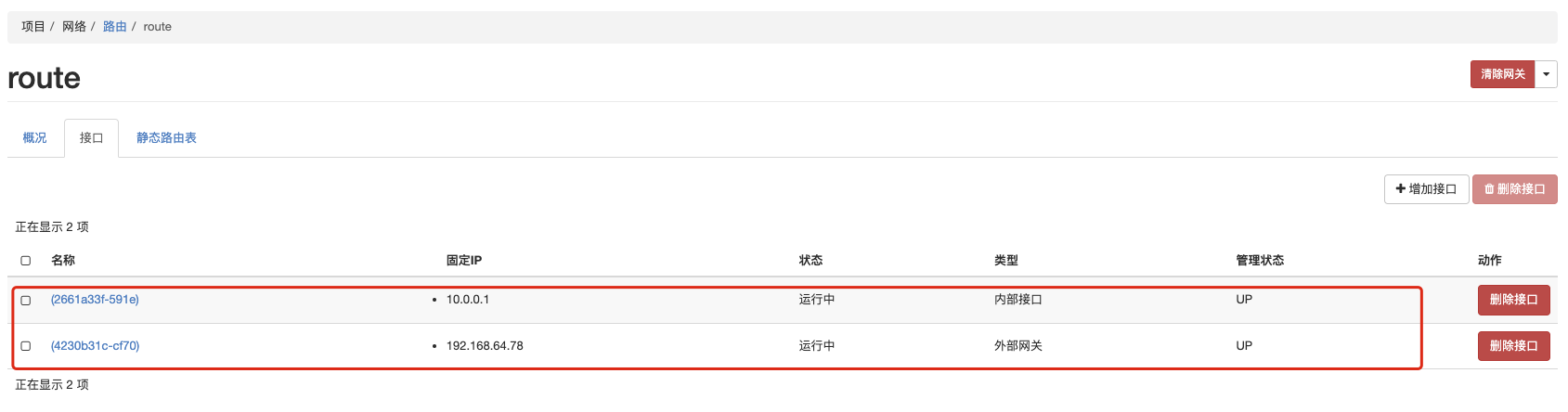
亦可以在网络拓扑中查看网络接口状态